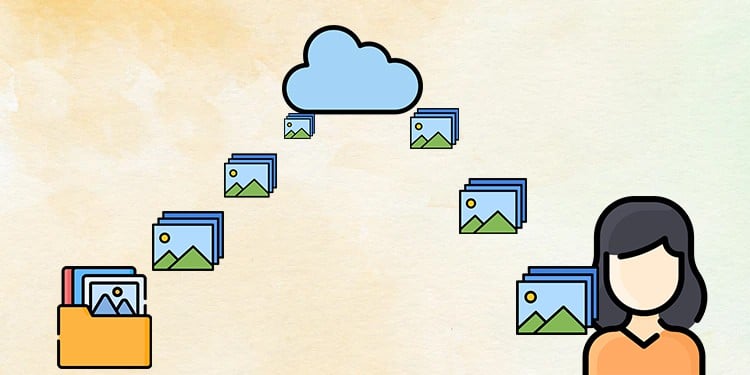Optisches Kabel funktioniert nicht? 6 Bewährte Möglichkeiten, das Problem zu beheben
Optische Kabel verbinden Ihren Fernseher mit dem Soundsystem. Die externen Lautsprecher, die Sie verwenden, wie das Heimkino oder die Soundbar, funktionieren ebenfalls nicht mehr, wenn sie nicht mehr funktionieren.
Es kann viele Fälle geben, in denen die optischen Kabel nicht mehr funktionieren. Beispielsweise ist Ihre TV-Software möglicherweise veraltet oder das optische Kabel selbst ist beschädigt. Oder Sie verwenden einen Modus auf Ihrem Fernseher, der die Verwendung optischer Kabel nicht unterstützt.
Was auch immer der Fall ist, In diesem Artikel haben wir die Korrekturen besprochen, die Sie anwenden können, wenn Ihr optisches Kabel nicht funktioniert.
Fehlerbehebungen für optische Kabel funktionieren nicht
Da ein beschädigtes optisches Kabel Sie daran hindert, Ihre externen Lautsprecher zu verwenden, müssen Sie es so schnell wie möglich lösen. Die Ursache herauszufinden und zu lösen, ist nicht so umständlich. Sie können das Problem leicht lösen, sobald Sie alle hier genannten Korrekturen durchgegangen sind.
Wir haben eine Liste von 6 Korrekturen zusammengestellt, die Ihnen helfen, das Problem zu lösen, dass optische Kabel nicht funktionieren. Lassen Sie uns direkt in sie eintauchen.
Starten Sie Ihren Fernseher neu
Ein Neustart des Fernsehgeräts ist das erste, was Sie tun können, bevor Sie ein optisches Kabel beheben. Ein Neustart behebt viele kleinere Probleme, die die Wiedergabe des Audios auf Ihrem Fernseher verhindern können. Die Schritte zum Neustart des Fernsehgeräts können je nach Hersteller und Modell variieren. Erwägen Sie, einige der Methoden auszuprobieren:
- Halten Sie die Taste Macht -Taste auf Ihrer Fernbedienung, bis die Meldung zum Herunterfahren angezeigt wird. Nachdem der Fernseher heruntergefahren wurde, müssen Sie die Taste Macht , um Ihren Fernseher wieder einzuschalten.
- Drücken Sie die Taste Macht , bis ein Menü angezeigt wird. Auswählen Neustarten aus der Liste der Optionen.
- Wenn Sie keinen Zugriff auf die Fernbedienung haben, können Sie die Macht -Taste am Fernseher, um ihn neu zu starten.
Überprüfen Sie die Kabelverbindungen und -anschlüsse
Das Problem, dass das optische Kabel nicht funktioniert, tritt hauptsächlich aufgrund eines Problems im Kabel selbst auf. Sie müssen einige Hardwareüberprüfungen durchführen, bevor Sie zu den Softwarekorrekturen wechseln. Im Folgenden haben wir einige vorläufige Korrekturen aufgelistet, die Sie anwenden können.
- Optische Kabel sind an beiden Enden mit Schutzkappen versehen, um Schäden am Stecker zu vermeiden. Erwägen Sie, es zu entfernen, bevor Sie es an Ihren Fernseher und das Soundsystem anschließen. Wenn Sie gerade das Kabel gekauft haben und die Kappen nicht gesehen haben, wurden die Anschlüsse wahrscheinlich beschädigt. Bitten Sie in solchen Fällen um einen Ersatz.
- Einige Smart-TVs wie die Sony Bravia-Serie und Hisense-Fernseher haben auch Kappen im optischen Anschluss, so dass keine Fremdpartikel eindringen. Entfernen Sie es und schließen Sie die Kabel ordnungsgemäß an. Bitte bewahren Sie es für die zukünftige Verwendung sicher auf, wenn Sie die Verwendung optischer Kabel später einstellen.
- Sie müssen auch sehr vorsichtig sein, wenn Sie das Kabel an den Fernseher anschließen. Drücken Sie es nicht mit Gewalt. Sie müssen den Kabelstecker ordnungsgemäß am TV-Anschluss ausrichten und einstecken. Sie werden spüren, wie das Kabel den Anschluss passt, wenn es richtig eingesteckt ist.
- Die Häfen könnten Staub und Trümmer haben, die sich darüber angesammelt haben. Erwägen Sie, es mit Wattestäbchen zu reinigen. Sie können auch eine Dose Druckluft verwenden, um den Anschluss zu reinigen.
- Optische Kabel sind zu empfindlich. Selbst kleinere Biegungen und Verdrehungen können es beschädigen. Wenn Sie mit dem Problem konfrontiert werden, überprüfen Sie, ob das Kabel nirgendwo verdreht oder gebogen ist. Sie sollten Ihr Kabel nicht unter Teppich oder was auch immer verlegen. Sie können Verdrehungen oder Schnitte bekommen und möglicherweise nicht mehr funktionieren.
- Sie können eine Rotlichtprüfung durchführen, um zu überprüfen, ob das Kabel ordnungsgemäß angeschlossen ist. Glasfaser-Steckverbinder haben an beiden Steckverbinderenden rotlichtleuchtende Eigenschaften. Es wird mitgeliefert, um die korrekte Verbindung des Kabels sicherzustellen. Sie können überprüfen, ob die rote Lichtanzeige leuchtet oder nicht. Wenn dies der Fall ist, ist Ihr Kabel in Ordnung.
Andernfalls liegt möglicherweise ein physisches Problem mit Ihrem Kabel vor. In diesem Fall können Sie ein anderes Kabel nehmen und überprüfen, ob es funktioniert.
Konfigurieren Sie die TV-Einstellungen richtig
Wenn Sie ein optisches Kabel mit Ihrem Fernseher verwenden, müssen Sie sich bewusst sein, dass Sie den richtigen Modus eingestellt haben, damit es funktioniert. Je nach verwendetem Gerät und Kabeln stehen auf Ihrem Fernseher verschiedene Ein- und Ausgabemodi zur Verfügung. Damit optische Kabel funktionieren:
- Schließen Sie das Kabel an das Fernsehgerät an Digitaler Ausgang / Optischer Ausgang Hafen und Digitaler Eingang / Optischer Eingang Port des Soundsystems.
- Stellen Sie sicher, dass die Einstellungen nicht gespeichert werden, damit die Audioausgabe auf die integrierten TV-Lautsprecher und nicht auf das externe Soundsystem eingestellt ist.
- Navigieren Sie in den Soundeinstellungen Ihres Fernsehgeräts zum Symbol Experten-Einstellungen Ändern Sie dann das Eingabe- und Ausgabeaudioformat in Pcm Statt HDMI-Anschluss.

Aktualisieren Sie Ihre TV-Software auf die neueste Version
Veraltete TV-Software kann ein weiterer Grund dafür sein, dass Ihr optisches Kabel nicht funktioniert. Möglicherweise fehlen die Treiber, die für die Funktion des optischen Kabels erforderlich sind, und das Problem kann auftreten. Die Aktualisierung Ihrer TV-Software auf die neueste Version hilft in solchen Fällen.
- Öffnen Sie Ihren Fernseher Einstellungen.
- Navigieren Sie zu Unterstützen > Software-Update > Automatische Aktualisierung und lassen Sie das Update beginnen.
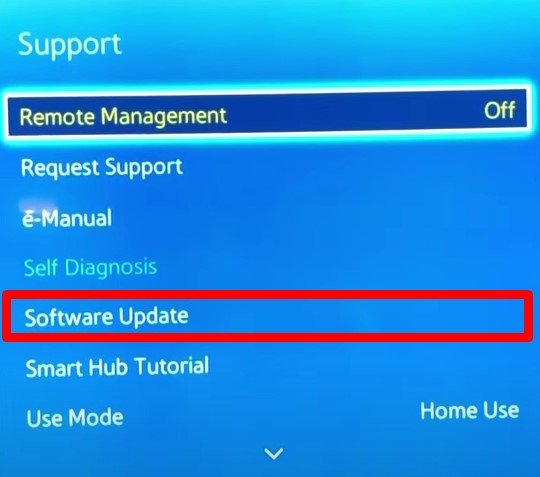
Setzen Sie Ihren Fernseher auf die Werkseinstellungen zurück
Wenn Sie einige widersprüchliche Änderungen an den TV-Einstellungen vorgenommen haben, kann dies dazu führen, dass das optische Kabel nicht funktioniert. Sie können verschiedene Ein- und Ausgangsquellen auswählen, die möglicherweise nicht mit dem optischen Kabel kompatibel sind.
Wenn Sie nicht genau herausfinden können, welche Einstellungen Sie vorgenommen haben, können Sie Ihren Fernseher auf die Werkseinstellungen zurücksetzen. Das Zurücksetzen auf die Werkseinstellungen Ihres Fernsehgeräts würde alle Einstellungen und Daten in Ihrem Fernsehgerät leeren und das Problem mit dem optischen Kabel beheben, wenn falsche Einstellungen das Problem darstellen.
Die Schritte zum Zurücksetzen des Fernsehgeräts auf die Werkseinstellungen hängen von den TV-Herstellern ab. Ich habe versucht, die Reset-Methoden für Google TV, Android TV und Nicht-Android Sony TV hier abzudecken.
Für Google TV
Wenn Sie Ihr Google TV auf die Werkseinstellungen zurücksetzen, werden alle Daten gelöscht, einschließlich Ihrer Google-Kontoinformationen, Ihrer TV-Kanäle, heruntergeladener Apps, WLAN-Einstellungen und alles andere.
Wenn Sie eine Sicherungskopie Ihrer Daten erstellen möchten, können Sie sie mit Ihrem Google-Konto synchronisieren und später wiederherstellen. Sie können ganz einfach auf die Jetzt synchronisieren Schaltfläche aus dem Googeln Menü in Ihrem Fernseher Einstellungen und führen Sie eine Synchronisierung durch.
Sehen wir uns nun an, wie Sie den Fernseher zurücksetzen:
- Greifen Sie auf die Einstellungen Ihres Fernsehers, indem Sie die Taste Schnelleinstellungen(⚙️) -Schaltfläche.
- Währenddessen Einstellungenauswählen System / Geräteeinstellungen oder Speicherung & Reset abhängig von Ihrem TV-Modell.
- Wählen Sie dann Zurücksetzen > Zurücksetzen auf Werkseinstellungen

- Wählen Sie abschließend Alles löschen und bestätigen Sie den Reset, indem Sie Ja.

Das Zurücksetzen Ihres Fernsehgeräts auf die Werkseinstellungen wird einige Zeit in Anspruch nehmen. Sie müssen alles von Grund auf neu einrichten, sobald Ihr Fernseher neu gestartet wird.
Für Android TV
Ein Werksreset auf Ihrem Android TV löscht auch alles auf Ihrem Fernseher, wie zuvor unter Google TV erwähnt. Sie können auch Daten synchronisieren, wie wir es in Google TV getan haben. Führen Sie die folgenden Schritte aus, um ein Android TV zurückzusetzen:
- Schalten Sie Ihren Fernseher ein und drücken Sie die Taste Heim -Taste auf Ihrer TV-Fernbedienung.
- Auswählen Einstellungen Und dann Geräteeinstellungen oder Speicherung & Reset je nach TV-Modell.
- Auswählen Zurücksetzen auf Werkseinstellungen und bestätigen Sie es.

Für Nicht-Android Sony TV
Wenn Sie ein Nicht-Android-TV von Sony besitzen, unterscheidet sich der Schritt zum Zurücksetzen von der Android-Version. So setzen Sie es zurück:
- Presse Heim -Taste auf Ihrer TV-Fernbedienung.
- Verschieben nach unten, um auszuwählen Einstellungen.
- Auswählen Kunden-Support > Werkseinstellungen

- Presse Okay und wählen Sie dann Ja , um den Werksreset abzuschließen.

Ersetzen Sie das optische Kabel (optical cable).
Wenn Sie alle in diesem Beitrag erwähnten Korrekturen durchgeführt haben, sollten Sie sicherlich in der Lage sein, das Problem mit Ihrem optischen Kabel zu lösen. Aber manchmal kann es einige komplexe Probleme in Ihrem System geben. Die Anschlüsse in Ihrem Fernseher können beschädigt werden, das Soundsystem selbst kann fehlerhaft sein oder das Kabel kann vollständig beschädigt sein.
In einem solchen Szenario können Sie einen Techniker konsultieren und das Problem herausfinden. Wenn es das Problem mit dem Kabel ist, können Sie den Ersatz leicht erhalten. Aber es kann mühsam sein zu lösen, wenn es das Problem mit dem Fernseher oder Soundsystem ist. Bitte bringen Sie es zum Reparaturzentrum und lassen Sie es reparieren.